Come far funzionare un desktop o laptop come un router
Stai cercando un modo per convertire il tuo laptop o desktop in un router wireless? Potresti trovarti in una situazione in cui non esiste un router wireless in giro a cui tutti possano connettersi. Se solo un computer è collegato a un modem via cavo o DSL, è possibile convertirlo in un router o router wireless, se il computer dispone di una scheda wireless.
Prima di parlare del processo di installazione, è importante conoscere i requisiti. Il requisito principale è che il computer debba avere almeno due interfacce di rete installate sul sistema. È possibile avere due schede di rete o una scheda di rete e una scheda wireless. Se hai solo un'interfaccia di rete, non puoi convertire il tuo computer in un router.
Inoltre, nei computer Windows, il processo di configurazione di questa funzionalità router è denominato Condivisione connessione Internet . Tuttavia, per consentire ai client di connettersi al computer host in modalità wireless, è inoltre necessario configurare una rete wireless ad-hoc che si connette a Internet utilizzando l'altra interfaccia di rete installata sulla macchina.
Per una migliore comprensione, ecco i compiti che dobbiamo completare per rendere il tuo computer in un router wireless:
Passaggio 1: abilitare Condivisione connessione Internet sull'interfaccia Connessione alla rete locale
Passaggio 2: creare una nuova rete wireless ad hoc
Passaggio 3: connettersi alla nuova rete wireless sul computer host
Passaggio 4: collegare ciascun client alla nuova rete wireless ad hoc
Passaggio 1: abilitare ICS
Per abilitare ICS in Windows, aprire il Pannello di controllo e fare clic su Centro connessioni di rete e condivisione . Assicurati di essere in vista icone e non in vista categorie. Fai clic su Cambia impostazioni adattatore nel menu a sinistra.

Ora fai clic con il tasto destro su Connessione alla rete locale e scegli Proprietà . Si noti che in alcuni altri siti si specifica che è necessario fare clic con il pulsante destro del mouse su Connessione di rete wireless, ma ciò significherebbe che la connessione wireless sarebbe condivisa e tutti i client dovevano connettersi tramite Ethernet. È molto più complicato e non sono mai stato in grado di farlo funzionare, quindi segui Local Area Connection se vuoi semplificarti la vita.
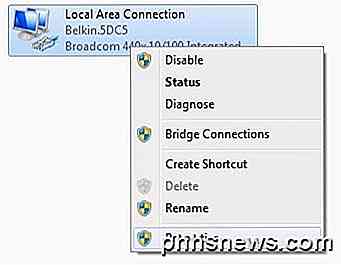
Fare clic sulla scheda Condivisione e c'è solo una casella che è possibile controllare: consentire ad altri utenti della rete di connettersi tramite la connessione Internet di questo computer .
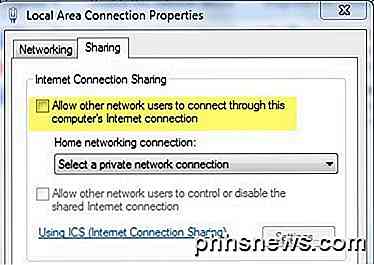
Quando si seleziona la casella, la casella a discesa sotto Connessione di rete domestica verrà abilitata. Qui si desidera selezionare la connessione di rete wireless per la scheda wireless.
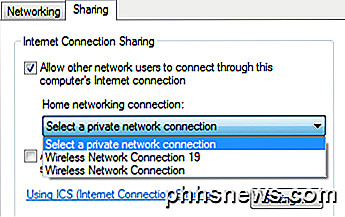
Se ne hai più di uno elencato, potrebbe essere che uno di questi è un adattatore virtuale. Assicurati di non scegliere quello. Puoi sapere se c'è un adattatore virtuale quando guardi tutti gli adattatori dopo aver fatto clic su Modifica impostazioni adattatore all'inizio di questo articolo.
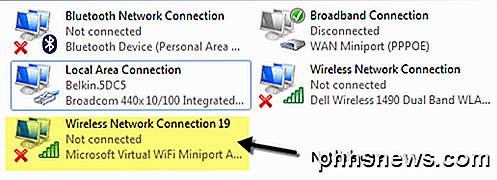
Fare clic su OK e chiudere la finestra Proprietà. Ora la connessione LAN sarà condivisa e possiamo passare al punto 2.
Passaggio 2: creare una rete wireless ad-hoc
Per creare la rete wireless ad hoc a cui si collegheranno le macchine del cliente, dobbiamo tornare al Centro connessioni di rete e condivisione e fare clic su Configura una nuova connessione o rete .
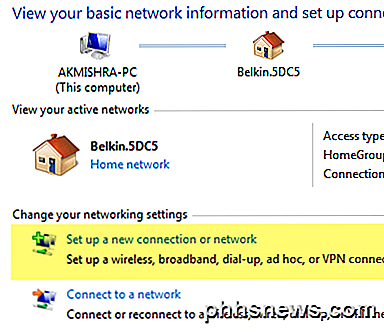
Ora scorrere verso il basso e fare clic su Imposta una rete wireless ad hoc (da computer a computer) .
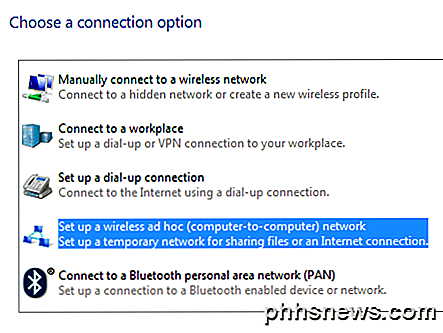
Fare clic su Avanti e quindi dare un nome alla rete. Questo nome sarà l'SSID della rete che gli altri utenti vedranno sui loro computer. Per Tipo di sicurezza, selezionare Nessuno e lasciare vuota la casella Chiave di sicurezza .
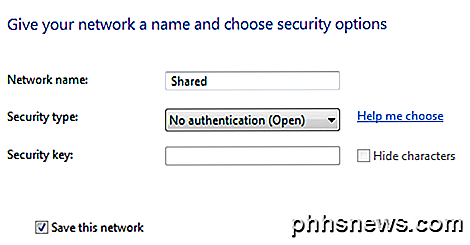
Inoltre, assicurati di selezionare la casella Salva questa rete . Fai clic su Avanti e configurerà la nuova rete wireless e ti dirà che è pronto per l'uso. Fare clic su Chiudi e andare al passaggio 3.
Passaggio 3: connettersi alla rete ad hoc
Ora che la nuova rete è stata configurata, dobbiamo assicurarci di essere connessi al computer host. Per fare ciò, fare clic sull'icona di rete nell'area di notifica della barra delle applicazioni.
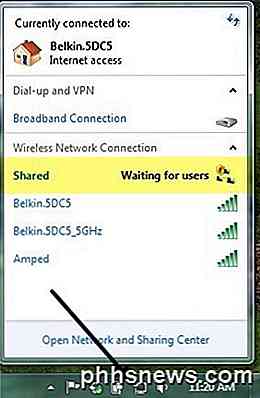
Come puoi vedere, la mia rete si chiama Shared e lo stato è in attesa di utenti . Ciò significa che il computer host è già connesso e attende la connessione di altri utenti. È possibile fare clic sul nome della rete e fare clic su Connetti se il sistema non si connette automaticamente. Una volta che un altro utente si connette, lo stato dovrebbe cambiare in Connesso .
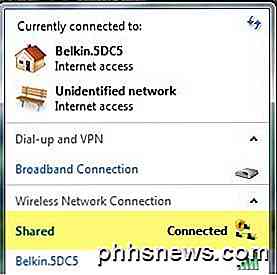
Passaggio 4: Connetti i client
L'ultimo passo è il più semplice. Basta andare su un computer client e fare clic sull'icona della rete e fare clic sul nome della rete ad-hoc. Dovresti connetterti automaticamente senza problemi.
L'unica modifica che devi apportare sui computer client è in Internet Explorer. Apri IE, quindi fai clic sull'icona a forma di ingranaggio e seleziona Opzioni Internet .
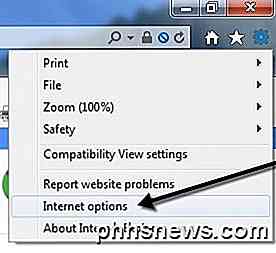
Fare clic sulla scheda Connessioni e quindi fare clic su Impostazioni LAN nella parte inferiore.
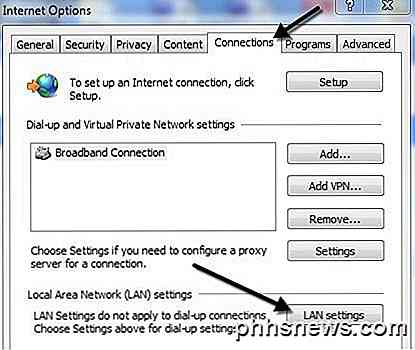
Vuoi andare avanti e deselezionare tutto ciò che viene controllato qui. Molto probabilmente le impostazioni verranno rilevate automaticamente, quindi assicurati di deselezionare questa casella.
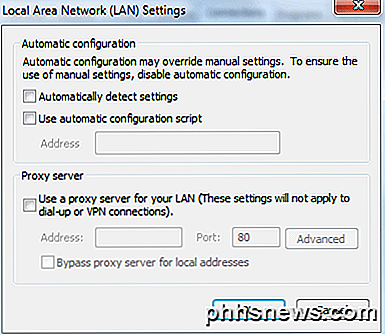
Si noti che si dovrebbe seguire questa procedura solo sui computer client, non sul computer host. A questo punto, dovresti essere in grado di connettersi a Internet dal computer client.
Risoluzione dei problemi
Se si è connessi alla rete ad-hoc, ma non si è in grado di accedere a Internet sul computer client, è possibile provare un paio di suggerimenti per la risoluzione dei problemi.
Reimposta Winsock
Dopo aver giocato con ICS su diversi computer, ci sono stati momenti in cui ho potuto aprire un prompt dei comandi e eseguire il ping di un sito web come Google.com, ma non ho potuto accedervi tramite il browser web. Se stai riscontrando un problema simile, puoi provare a reimpostare Winsock. Per fare ciò, apri un prompt dei comandi amministrativo facendo clic su Start, digitando cmd e quindi facendo clic con il pulsante destro del mouse su cmd e scegli Esegui come amministratore .
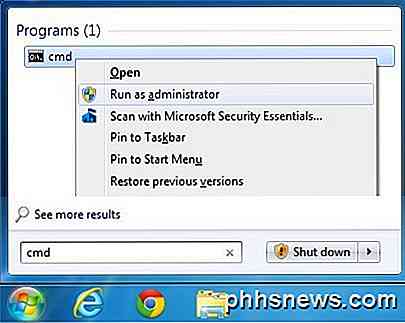
Ora digita netsh winsock reset e premi Invio . Il comando verrà completato e ti dirà di riavviare il computer.

Se riscontri ancora problemi nel connettere i client a Internet, pubblica qui la tua situazione e cercherò di aiutarti. Il processo è un po 'complicato, ma se riesci a farlo funzionare, è un ottimo modo per connettere più client senza software o hardware aggiuntivi. Godere!

Come rendere il tuo PC Windows 10 Avvio più veloce
Windows 10 offre un gestore applicazioni di avvio praticamente utilizzabile da qualsiasi utente Windows. È integrato nel sistema operativo e semplice da capire - mostra anche quali programmi stanno rallentando di più l'avvio. I computer di Windows tendono ad avviarsi più lentamente nel tempo quando installate più programmi desktop, molti dei quali si aggiungono al processo di avvio e si avviano automaticamente ogni volta che si avvia il computer.

Perché i contatti non sono posizionati uniformemente su schede SD?
Se hai mai guardato il lato contatti di una scheda SD, potresti esserti chiesto perché i contatti non hanno dimensioni o posizionamento uniformi . Perché? Il post di Q & A di SuperUser di oggi ha le risposte alle domande di un lettore curioso. La sessione di domande e risposte di oggi ci viene fornita per gentile concessione di SuperUser, una suddivisione di Stack Exchange, un raggruppamento di siti Web di domande e risposte.



